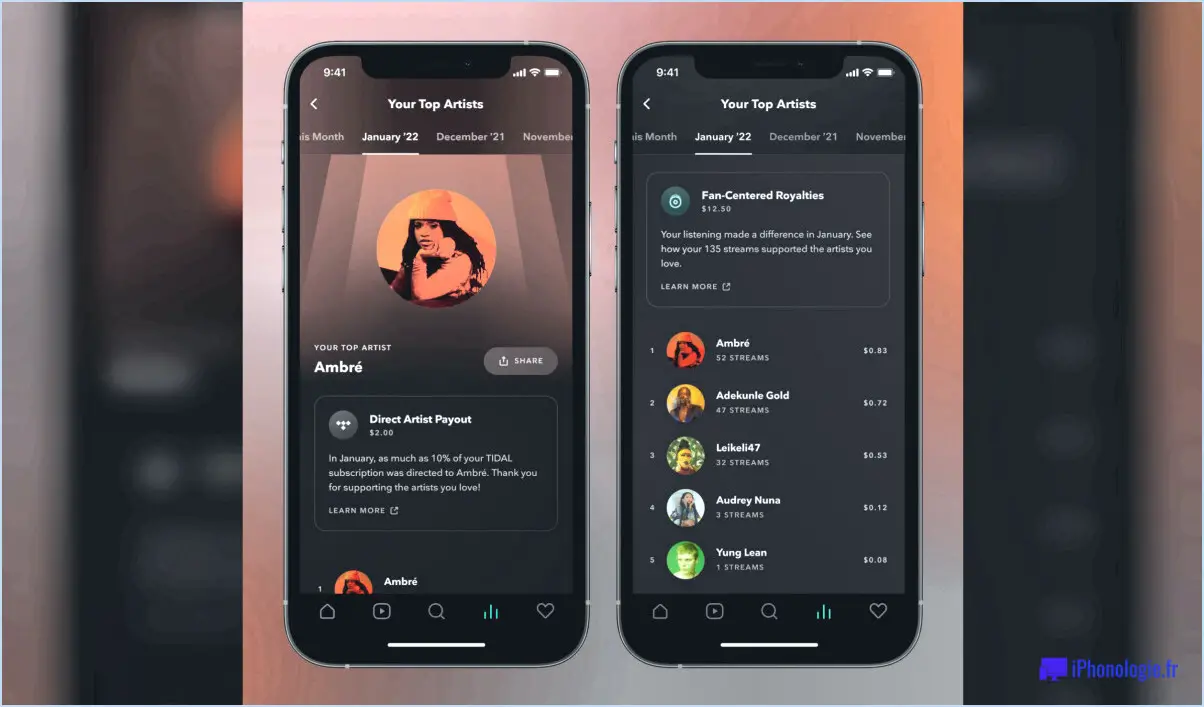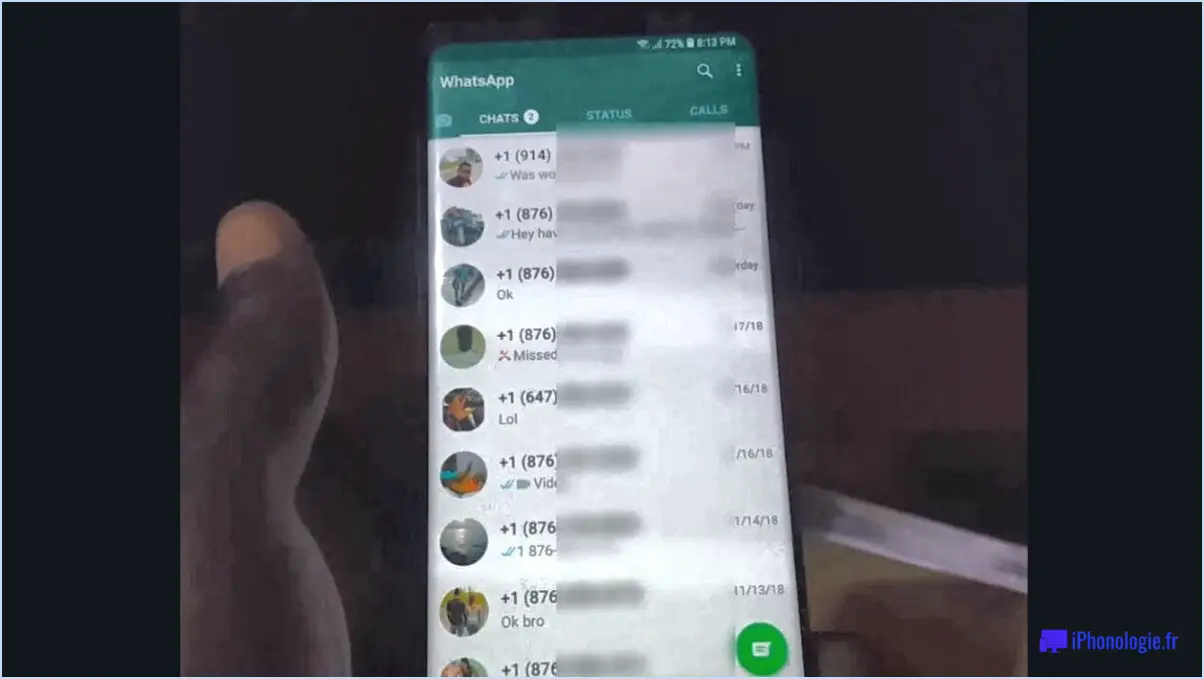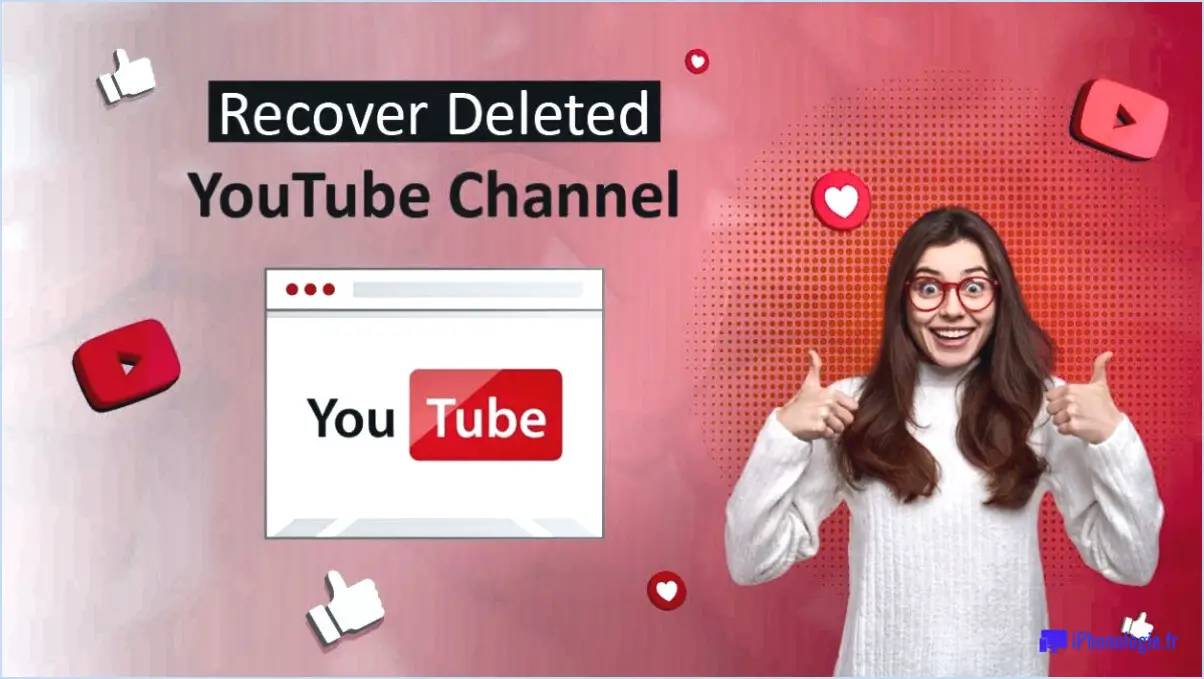Vous ne pouvez pas vous connecter à OneDrive? Utilisez ces solutions?
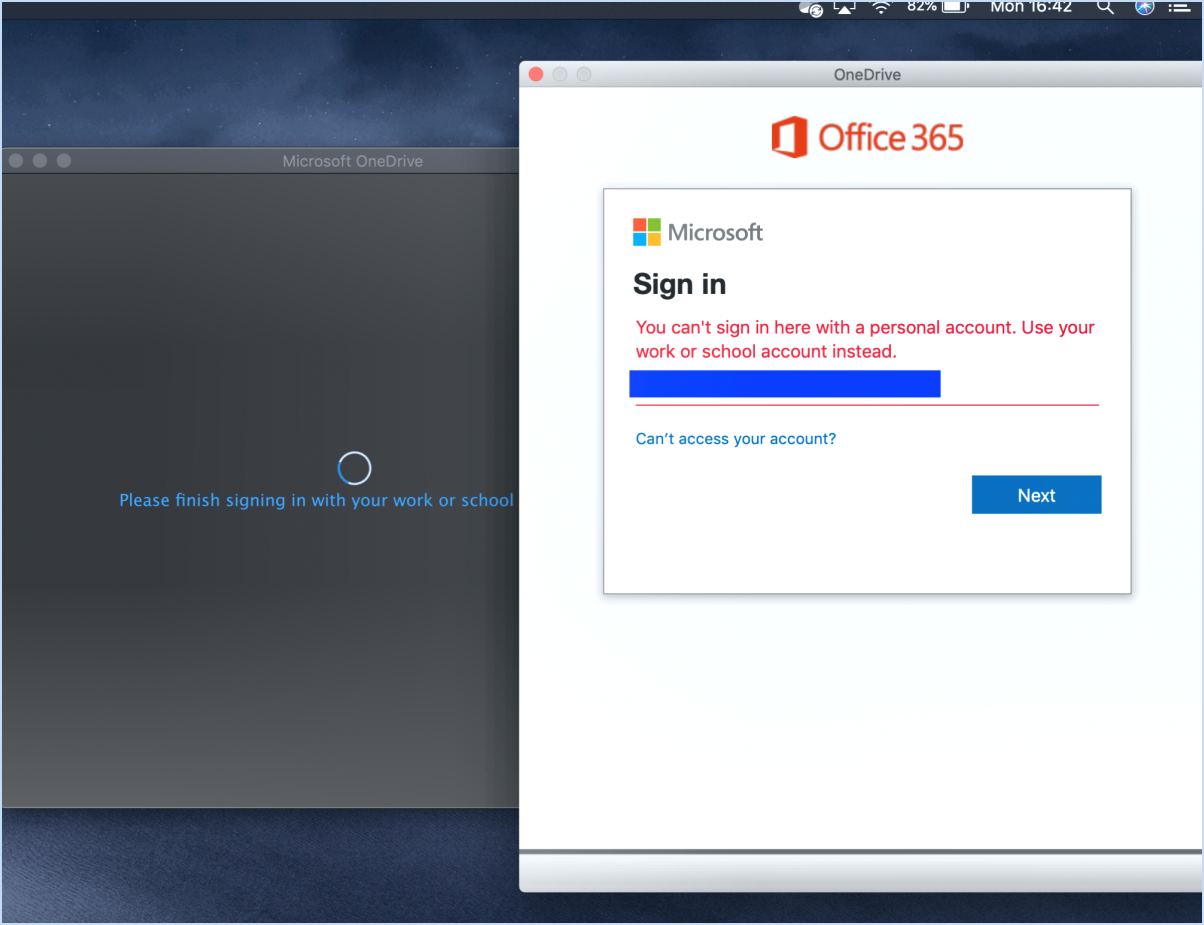
Si vous ne parvenez pas à vous connecter à OneDrive, vous pouvez essayer plusieurs solutions pour résoudre le problème :
- Effacez le cache et les cookies de votre navigateur : Au fil du temps, le cache et les cookies de votre navigateur peuvent s'accumuler et causer des problèmes de connexion. Pour résoudre ce problème, accédez aux paramètres de votre navigateur et effacez le cache et les cookies. Essayez ensuite de vous reconnecter à OneDrive.
- Mettez à jour votre navigateur : Assurez-vous que vous utilisez la dernière version de votre navigateur. Les navigateurs obsolètes peuvent ne pas être compatibles avec les fonctionnalités de OneDrive, ce qui entraîne des problèmes de connexion. Mettez à jour votre navigateur avec la dernière version disponible et essayez de vous connecter à nouveau.
- Essayez un autre navigateur : Parfois, les problèmes de connexion peuvent être spécifiques au navigateur que vous utilisez. Le passage à un autre navigateur peut vous aider à déterminer si le problème vient de votre navigateur actuel. Les alternatives les plus courantes sont Google Chrome, Mozilla Firefox, Microsoft Edge et Safari. Essayez un autre navigateur et voyez si vous pouvez accéder à votre compte OneDrive.
- Vérifiez votre connexion réseau : Une connexion internet faible ou instable peut également affecter votre capacité à vous connecter à OneDrive. Assurez-vous que vous disposez d'une connexion internet stable et fiable avant de tenter de vous connecter à nouveau.
- Vérifiez vos informations d'identification OneDrive : Vérifiez l'adresse électronique et le mot de passe que vous utilisez pour vous connecter. Les fautes de frappe ou les mots de passe oubliés peuvent empêcher l'accès à votre compte. Si nécessaire, réinitialisez votre mot de passe et essayez de vous connecter avec les nouvelles informations d'identification.
- Désactivez les extensions de navigateur : Les extensions de navigateur et les modules complémentaires peuvent parfois interférer avec le processus de connexion. Désactivez temporairement les extensions que vous avez installées et essayez à nouveau de vous connecter à OneDrive.
- Vérifiez l'état du service OneDrive : Avant de poursuivre le dépannage, vérifiez s'il y a des interruptions de service ou une maintenance en cours pour OneDrive. Vous pouvez consulter la page État du service Microsoft 365 pour vérifier si des problèmes ont été signalés.
Si vous avez essayé ces solutions et que vous ne parvenez toujours pas à vous connecter à OneDrive, il peut être utile de contacter l'assistance Microsoft pour obtenir une aide supplémentaire.
Comment résoudre le problème de connexion à OneDrive?
Si vous rencontrez le message d'erreur "Il y a eu un problème de connexion à OneDrive", cela peut être dû à diverses raisons. Pour résoudre ce problème, suivez les étapes suivantes :
- Vérifiez votre connexion internet: Assurez-vous que vous disposez d'une connexion internet stable et que vous êtes connecté à internet.
- Vérifier les informations de connexion: Vérifiez à nouveau que vos informations de connexion à OneDrive sont correctes.
- État du service: Vérifiez s'il existe des problèmes connus avec le service OneDrive en consultant le site web officiel ou les canaux de médias sociaux.
- Effacer le cache et les cookies: Parfois, l'effacement du cache et des cookies de votre navigateur web peut résoudre les problèmes de connectivité.
- Désactiver les plugins tiers: Désactivez temporairement toute extension de navigateur ou tout plugin susceptible d'interférer avec OneDrive.
- Pare-feu et antivirus: Assurez-vous que votre pare-feu ou votre logiciel antivirus ne bloque pas l'accès à OneDrive.
- Redémarrer les appareils: Essayez de redémarrer votre ordinateur ou votre appareil pour actualiser le système et les connexions réseau.
Si le problème persiste, vous pouvez contacter l'assistance OneDrive pour obtenir de l'aide.
Que signifie l'indication que OneDrive n'est pas connecté?
Lorsque le message "OneDrive n'est pas connecté" apparaît, cela signifie que vous n'êtes pas connecté à votre compte Microsoft. OneDrive est un service de stockage en nuage de Microsoft qui exige que vous soyez connecté pour accéder à vos fichiers et à vos données. Pour vous connecter, cliquez sur le bouton "Se connecter" situé dans le coin supérieur droit de la fenêtre OneDrive. Une fois connecté, vous pourrez afficher et gérer vos fichiers stockés dans le nuage en toute transparence.
Comment accéder aux paramètres de OneDrive?
Pour accéder à Paramètres de OneDrive Ouvrez l'application OneDrive et cliquez ou touchez le menu à trois points dans le coin supérieur gauche. Sélectionnez ensuite Paramètres. Ici, vous pouvez modifier votre espace de stockage, configurer OneDrive sur d'autres appareils, et plus encore.
Est-il possible de désactiver Microsoft OneDrive au démarrage?
Est-il possible de désactiver Microsoft OneDrive au démarrage?
Il n'y a pas de réponse définitive, car cela dépend des préférences et des besoins de chacun. Voici quelques considérations :
Raisons de désactiver OneDrive au démarrage :
- Conservation des ressources : La désactivation de OneDrive au démarrage permet d'économiser des ressources système et d'améliorer potentiellement les performances.
- Préoccupations en matière de protection de la vie privée : Certains utilisateurs peuvent préférer ne pas synchroniser les fichiers automatiquement pour des raisons de confidentialité.
- Réduction des distractions : La désactivation de la synchronisation automatique peut réduire les distractions au cours du démarrage.
Raisons de conserver OneDrive au démarrage :
- Flux de travail transparent : Pour les utilisateurs qui s'appuient fortement sur OneDrive pour la synchronisation des fichiers et la collaboration, le fait de le garder au démarrage garantit un flux de travail fluide.
- Accessibilité des fichiers : L'activation du démarrage garantit que les fichiers sont toujours synchronisés et accessibles sur tous les appareils.
- Sauvegarde et récupération : OneDrive propose des options de sauvegarde et de récupération automatiques, ce qui peut être bénéfique pour la sécurité des données.
En fin de compte, c'est un choix personnel. Tenez compte de vos besoins spécifiques pour décider de conserver ou non OneDrive au démarrage.
Que se passe-t-il si je désinstalle OneDrive?
Si vous désinstallez OneDrive, vos fichiers seront inaccessibles à partir de tout appareil sur lequel OneDrive est installé. Cependant, les fichiers seront toujours sur votre appareil et vous pourrez y accéder en ouvrant OneDrive et en cliquant sur l'onglet "Fichiers".
Que signifie l'erreur 0x80070194?
Erreur 0x80070194 est un code d'erreur qui peut se produire lors de l'installation ou de la mise à jour de Windows. Il indique un problème avec le processus d'installation.
À quoi servent les codes d'erreur?
Les codes d'erreur servent à de communiquer la cause d'une erreur aux utilisateurs ou aux programmeurs. Ce sont des outils précieux pour l'identification et la résolution des problèmes. En fournissant un système normalisé de codes, les messages d'erreur peuvent transmettre efficacement des informations spécifiques sur ce qui n'a pas fonctionné au cours d'un processus ou d'une opération. Cela facilite le dépannage et rationalise le processus de débogage, permettant aux utilisateurs ou aux développeurs de prendre les mesures appropriées pour résoudre le problème sous-jacent.
Pourquoi mon Wi-Fi est-il connecté mais pas d'accès à l'internet?
Il se peut que votre Wi-Fi soit connecté mais qu'il n'y ait pas d'accès à l'internet pour diverses raisons. Les causes les plus courantes sont les suivantes
- Configuration incorrecte : Il se peut que votre ordinateur ne soit pas correctement configuré pour se connecter au réseau Wi-Fi.
- Problèmes de réseau : Il peut y avoir des problèmes avec votre connexion réseau, tels que des dysfonctionnements du routeur ou des interférences de signal.
- Problèmes de site web : Le site web auquel vous essayez d'accéder peut avoir des problèmes ou faire l'objet d'une maintenance.
Pour résoudre ce problème, vérifiez les paramètres du réseau de votre ordinateur et essayez d'utiliser un autre navigateur web.